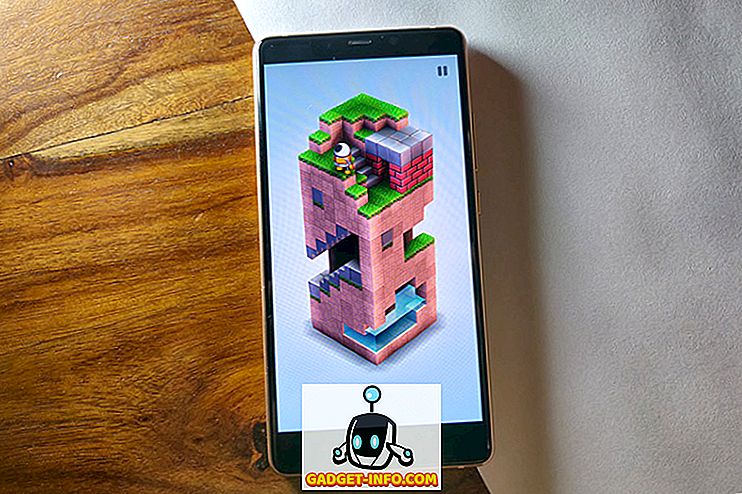La exploración de InPrivate es una función en Internet Explorer y Microsoft Edge que es muy similar al modo Incógnito de Google. Básicamente, le permite navegar "de forma privada", lo que significa que su historial de navegación no se registra, las cookies no se guardan y otros datos no se almacenan en su navegador.
En este artículo, hablaré sobre cómo puede evitar que los usuarios utilicen la navegación de InPrivate en IE y Edge. A veces, la exploración de InPrivate puede evitar que los administradores realicen un seguimiento de la actividad de sus usuarios de manera adecuada.
La forma más sencilla de deshabilitar la exploración de InPrivate es usar el Editor de políticas de grupo en Windows. Sin embargo, las ediciones de inicio de Windows no tienen esa característica instalada de forma predeterminada. Puede intentar habilitar gpedit.msc en una versión Home de Windows, pero también mencionaré las claves de registro en caso de que no quiera arruinar su instalación accidentalmente.
Deshabilitar la exploración de InPrivate a través de GPEdit.msc
Si tiene Windows 7, 8 o 10 Pro o superior, simplemente haga clic en Inicio y escriba gpedit.msc . En el editor de políticas de grupo, navegue a la siguiente ubicación para IE:
Configuración del equipo - Plantillas administrativas - Componentes de Windows - Internet Explorer - Privacidad

En el panel derecho, siga adelante y haga doble clic en Desactivar la navegación privada . Haga clic en el botón de opción Activado y luego haga clic en Aceptar. Para Microsoft Edge, vaya a la siguiente ubicación:
Configuración del equipo - Plantillas administrativas - Componentes de Windows - Microsoft Edge

Aquí, verá un elemento llamado Permitir navegación privada . Haga doble clic en él y elija el botón de opción Desactivado . Es lo opuesto a la configuración de IE y no estoy seguro de por qué no lo hicieron más consistente.
Con esas configuraciones configuradas, los usuarios ya no deberían poder usar la navegación de InPrivate en IE y Edge. A continuación, hablemos de las claves de registro si no puede usar gpedit.
Deshabilitar la navegación de InPrivate a través del registro
Para deshabilitar la función de navegación privada en IE y Edge, primero debe abrir el editor de registro haciendo clic en Inicio y escribiendo regedit . Vale la pena señalar que las claves que menciono a continuación son para Windows 10 con las últimas actualizaciones al momento de escribir este artículo. Si está utilizando una versión diferente de Windows, estas claves pueden o no funcionar.
Para Edge, navegue a la siguiente clave de registro:
HKEY_LOCAL_MACIHNE \ Software \ Policies \ Microsoft
Aquí deberá crear primero dos nuevas claves en el panel de la izquierda. Haga clic derecho en Microsoft y elija Nueva - Clave . Nombre esta clave MicrosoftEdge . Ahora haga clic derecho en MicrosoftEdge y elija Nuevo - Clave nuevamente. Nombrar esta tecla secundaria principal .

Haga clic en Principal para seleccionarlo y luego haga clic con el botón derecho en el panel derecho y seleccione Nuevo - DWORD (Valor de 32 bits) . Asígnele un nombre de AllowInPrivate y déle un valor de 0 . Reinicie su computadora y abra Microsoft Edge. La opción de ventana Nuevo InPrivate debe estar desactivada.
Para Internet Explorer, debe seguir un procedimiento similar. Primero, navegue a la misma tecla que arriba:
HKEY_LOCAL_MACIHNE \ Software \ Policies \ Microsoft
Ahora, crea una clave en Microsoft llamada Internet Explorer . Luego, cree otra clave en Internet Explorer llamada Privacidad . Haga clic en Privacidad y luego cree un nuevo valor DWORD en el panel de la derecha llamado EnableInPrivateBrowsing y asigne un valor de 0.

Eso es todo. En realidad, no debería tener que reiniciar su computadora en el caso de IE. Simplemente cierre IE y ábralo nuevamente y verá que la opción ya no existe.
Para los usuarios que utilizan la navegación de InPrivate en el hogar, recuerde que no significa que su actividad no pueda ser rastreada de otras maneras. Por ejemplo, los sitios web reales que visita pueden registrar su IP, su empleador o escuela pueden registrar su tráfico y su ISP también puede ver lo que está haciendo en línea. La única manera de evitar todo eso es usar una VPN segura, que tampoco es infalible, pero es mejor que nada. Si tienes alguna pregunta, publica un comentario. ¡Disfrutar!